Productos de Almacén - Crear Productos con Variante
Actualizado el 31 May,2024Copiar Link
Podrás crear productos simples, variaciones y KIT desde UpSeller para gestionar inventario desde un solo lugar
Sigue en siguientes pasos para crear producto con variante
1. Módulo Producto >> Productos >> Crear Variantes
2.Ingresa la información básica de producto (con * es obligatorio)
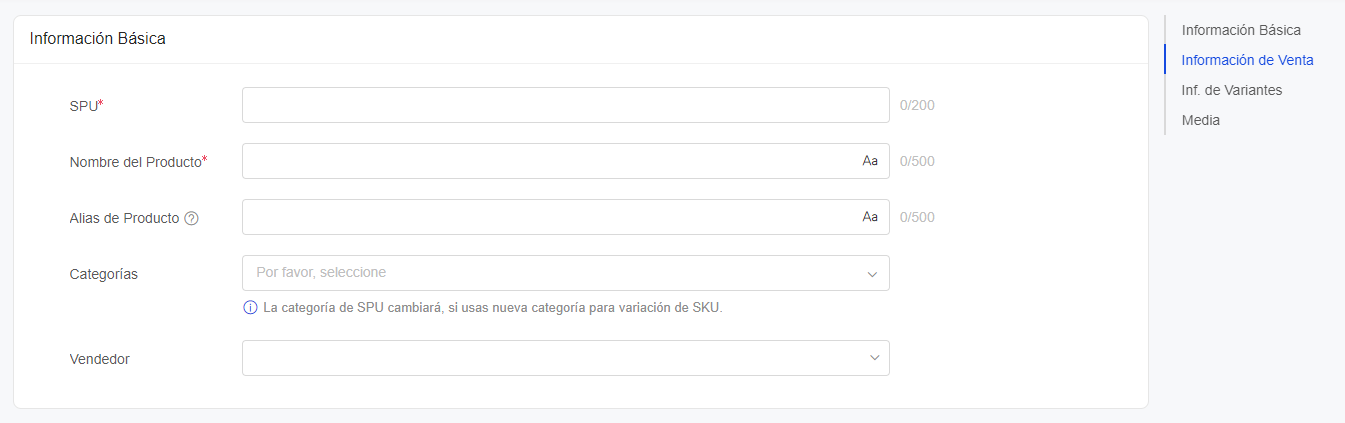
- SPU: Se refiere a producto del mismo tipo, no puede exceder de 200 caracteres, una vez creado no se puede cambiar, para cambiar solo se puede eliminar y volver a crear!
- Nombre del Producto: No puede exceder de 500 caracteres. Haz clic en Aa para establecer rápidamente la capitalización de la primera letra
- Alias de Producto: El título alternativo se utiliza para identificar los productos de forma sencilla
- Categorías: Facilita la gestión de producto. Permite seleccionar la creada o sin categorizar.
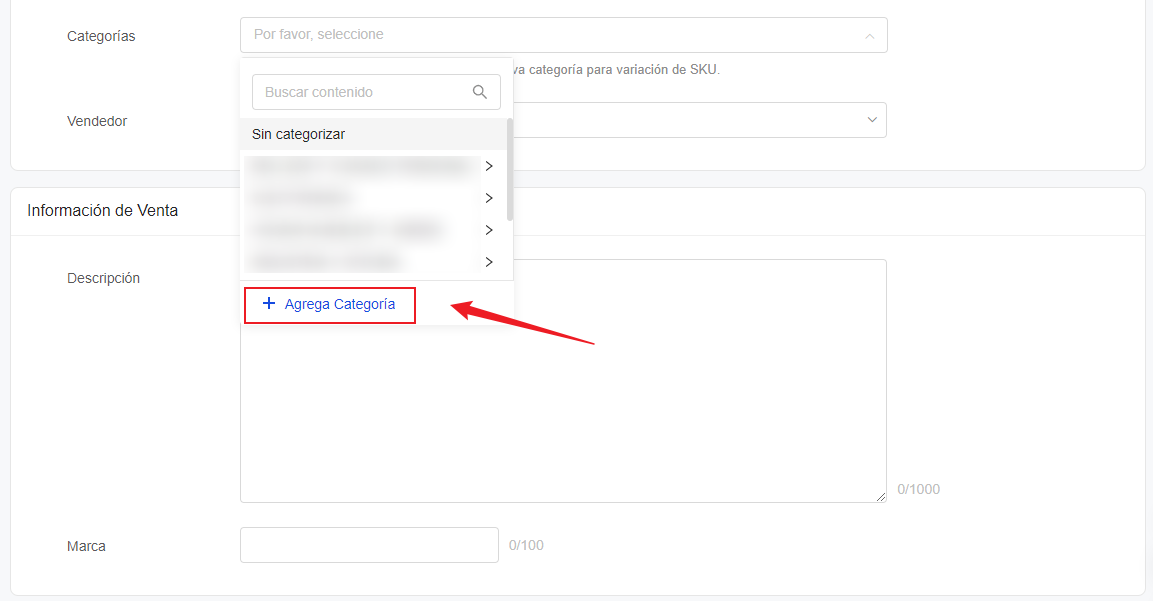
- Vendedor: Se utiliza para registrar el desarrollador del producto.
- Descripción: No puede exceder de 1000 caracteres.
- Marca: No puede exceder de 100 caracteres.
Selecciona variantes y valor de variante correspondiente
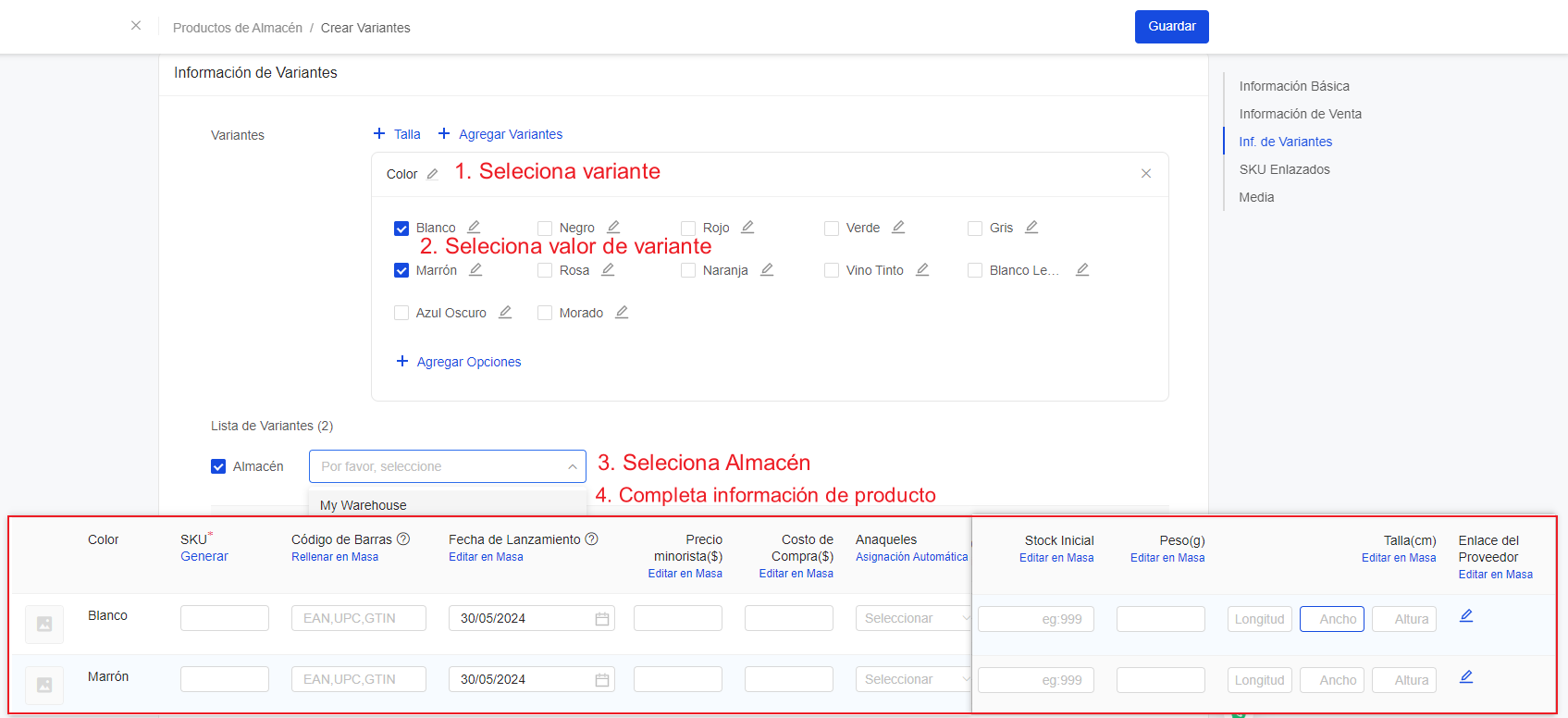
- SKU: Permite generar automáticamente según los valores de las variantes
- Código de Barras: Los códigos regulares UPC, EAN, GTIN y otros, que suelen tener entre 8 y 14 dígitos y está junto al código de barras, en la caja o la etiqueta.
- Fecha de Lanzamiento: Solo se utiliza en el reporte de ventas por producto de almacén para calcular el promedio diario de salidas de ventas y determinar si el producto es muerto
- Precio minorista: El precio de venta del producto en la tienda (solo se utiliza para registrar, no afecta al precio de las publicaciones)
- Costo de Compra: El costo de compra se utiliza como el costo de entrada
- Anaqueles: Si ya has creado anaqueles para productos, puede utilizarlo. Conoce cómo crear anaqueles >> https://help.upseller.com/es/doc-article/1079
- Stock Inicial: Establece el stock inicial de producto
- Peso y Talla: Ingresa el peso y las dimensiones del paquete.
- Enlace del Proveedor: registra la URL de origen del suministro, para facilitar la compra
Permite subir imágenes de ordenador o de URL.
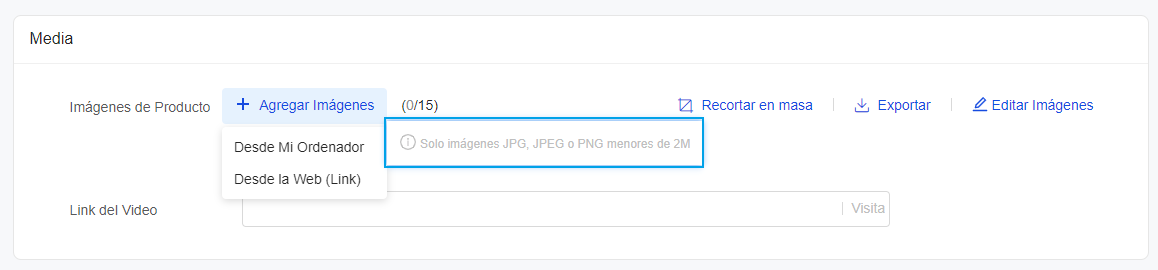
6. Enlaza el producto del almacén con las publicaciones para reducir el stock automáticamente
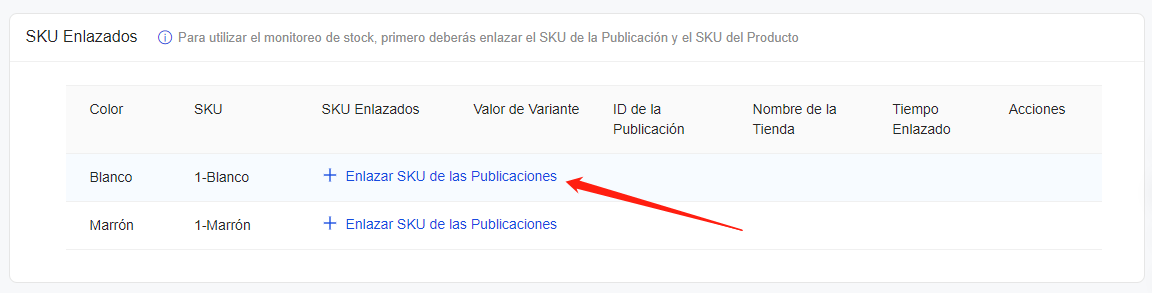
7. Guarda y listo. Se muestra en lista de productos después de crear con éxito. Y podrás imprimir etiqueta para el producto de esta manera agregar el stock del producto escaneando el código de barra
Conoce la configuración de impresión de SKU de Etiqueta de Productos >> https://help.upseller.com/es/doc-article/685
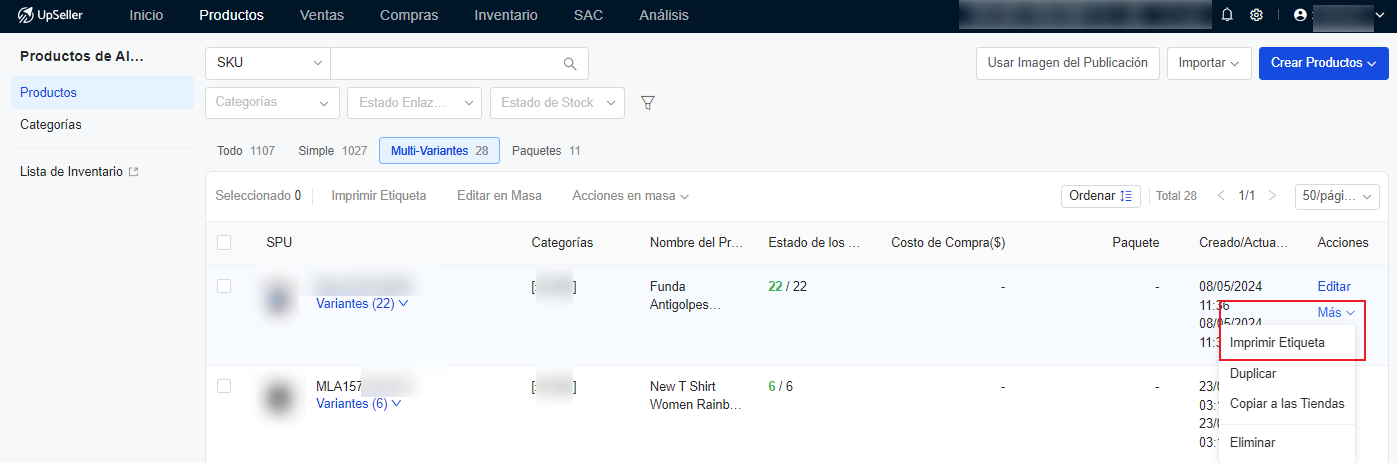
Preguntas Frecuentes
Q1: Cómo enlazar publicaciones con el mismo producto del almacén?
A1: Al enlazar publicaciones, debes enlazar todas las publicaciones relacionadas.
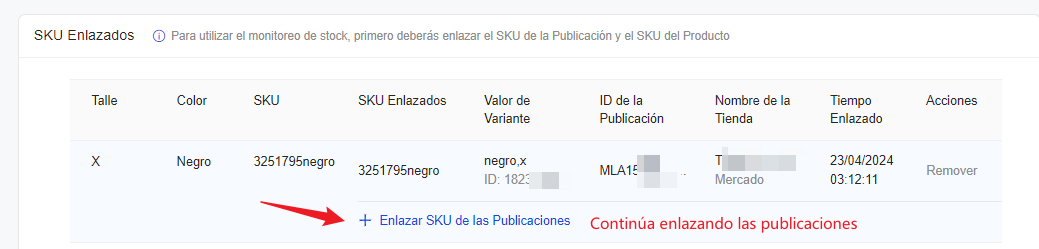
Conoce cómo crear Producto Simple >> https://help.upseller.com/es/doc-article/1133
Conoce cómo crear Paquetes de productos (KIT) >> https://help.upseller.com/es/doc-article/691
Volver al inicio
